티스토리 뷰
개인 사업자등록신청 방법 (온라인 홈택스 신청)
세무서에 찾아가지 않고 온라인 홈택스 신청 방법으로 집에서 간단하게 진행하는 개인 사업자등록을 신청 방법을 알려드립니다.
사업자등록증을 신청하기 전에는 본인의 사업 방향에 적합한 업종코드와 과세유형( 일반, 간이, 면세)에 관하여 미리 정보를 알아보시는 것을 권장합니다.
첫 사업자등록증 신청하시는 분들은 아래 링크로 상세한 설명을 참고하시면서 진행하시길 권장합니다.
사업자 등록 후 매년 부가세는 아래 내용 참고해서 진행하시면 됩니다.
사업자 등록 후 매년 종합소득세 신고는 아래 내용 참고하시면 됩니다.
왜냐하면 일반과세자로 사업자등록증을 신청하신 분들이 간이과세자로 변경하는 방법을 알아보고 계시기 때문입니다. 만약 간이과세자로 신청하면 일반과세자로 전환하는 것은 간단합니다. 하지만 일반과세자로 신청을 한 경우에는 간이과세자로 변경하기 매우 어렵기 때문에 과세유형에 관해서는 정말 신중하게 고민해 보시길 바랍니다.
일반과세자와 간이과세자 간에 전환하는 방법은 아래 링크를 참고하시길 바랍니다.
참고로 홈택스에서 개인 사업자등록증을 신청할 때 별도의 비용은 발생하지 않으니 아래 상세한 내용을 보고 그대로 따라 하시되 업종코드와 과세유형은 본인의 사업 방향에 맞게 선택하시길 바랍니다.
☞ 금융·인증서(공인인증서) 홈택스에 등록이 안된 경우 자동으로 인증 화면으로 전환되며, 개인주민등록번호로 인증하면 됩니다.
2. 홈택스에서 메뉴 상단의 신청/제출 메뉴를 클릭하고, 사업자등록신청(개인)을 선택합니다.
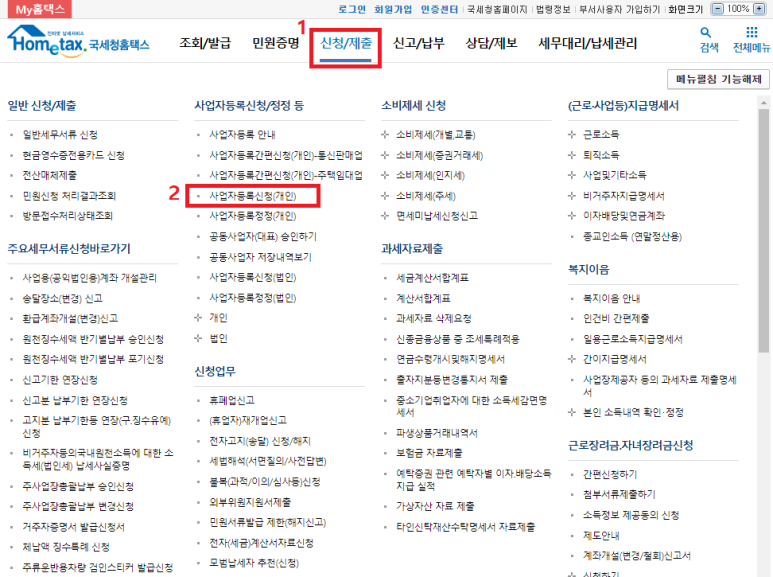
3. 인적사항의 기본정보 항목을 작성합니다.
▶ 상호명(단체명) : 사업자등록증에 표기될 상호명입니다. (신중하게 결정하고 작성합니다.)
▶ 휴대전화 번호휴대전화 번호 : 본인(개인) 휴대전화 번호를 입력합니다.
▶ 전자메일주소 : 본인(개인) 이메일 주소를 입력합니다.
▶ 국세정보문자수신동의 : 동의함 체크 (휴대전화 번호를 입력하면 활성화됩니다.)
▶ 국세정보이메일수신동의 : 동의함 체크 (이메일 주소를 입력하면 활성화됩니다.)
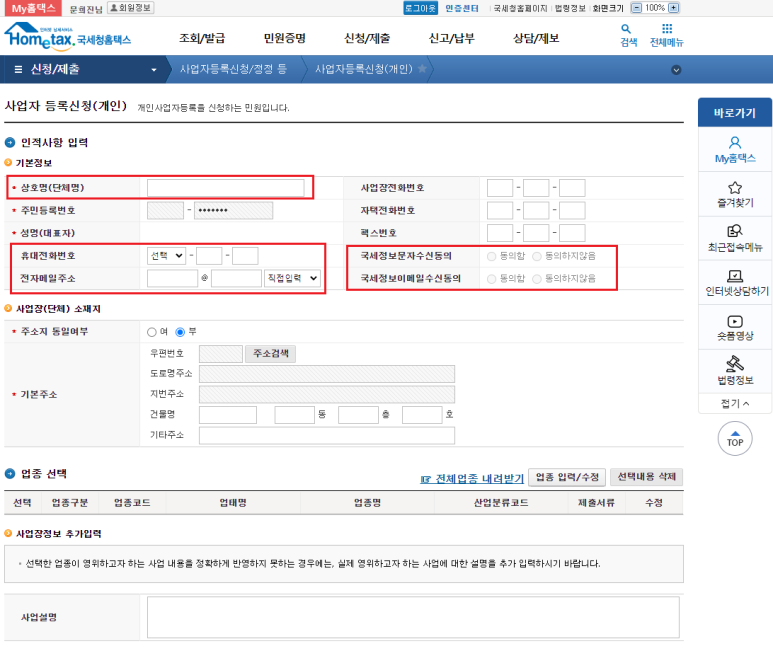
4. 인적사항의 사업장(단체) 소재지를 작성합니다.
▶ 사업장을 임차하였을 경우 : 주소지동일여부를 부로 선택하시고, 임대차계약서상의 소재지를 등록합니다.
▶ 자택에서 시작하는 경우 : 주소지동일여부를 여로 선택하시고, 본인의 집 주소를 등록합니다.
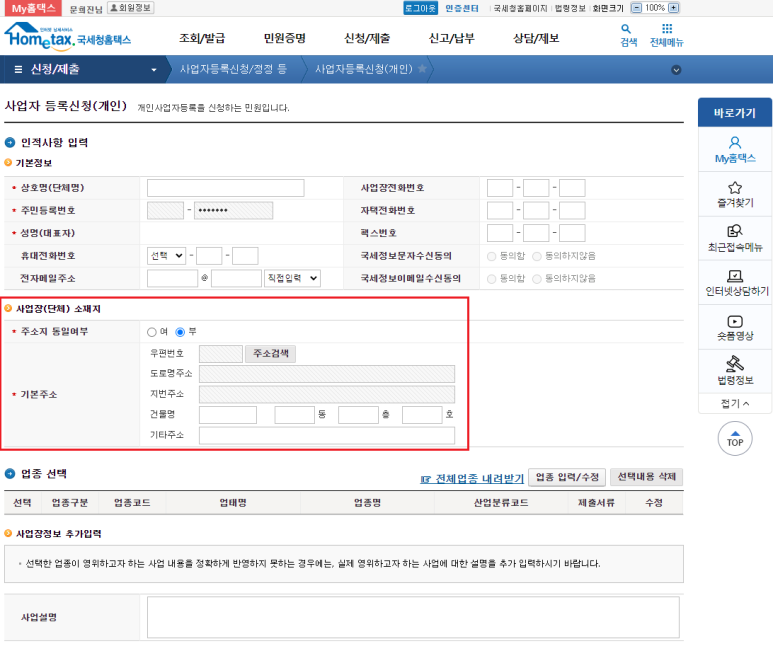
5. 업종 선택 항목에서 [업종 입력/수정]을 클릭한 후 팝업창(업종 선택)에서 업종코드의 검색을 클릭합니다.
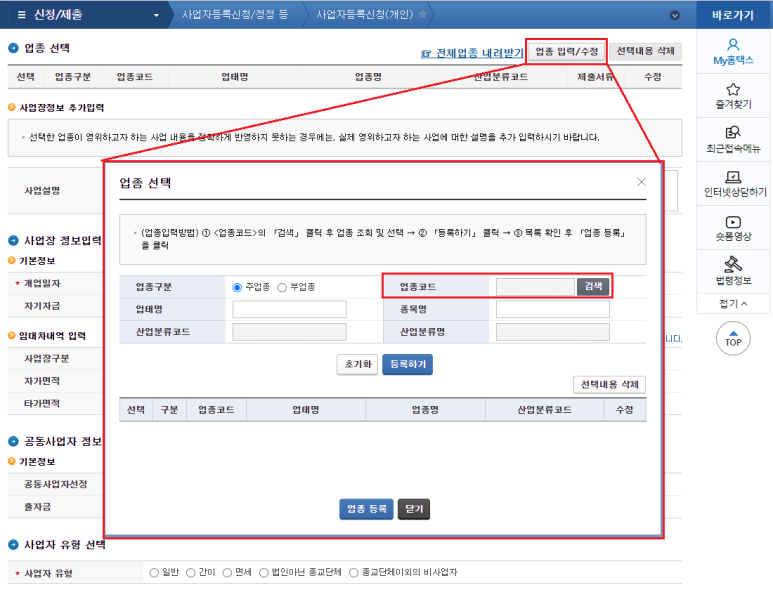
1) 업종코드 검색 : 525101 (도매 및 소매업)을 조회한 후 해당 업종을 더블클릭하여 선택합니다.
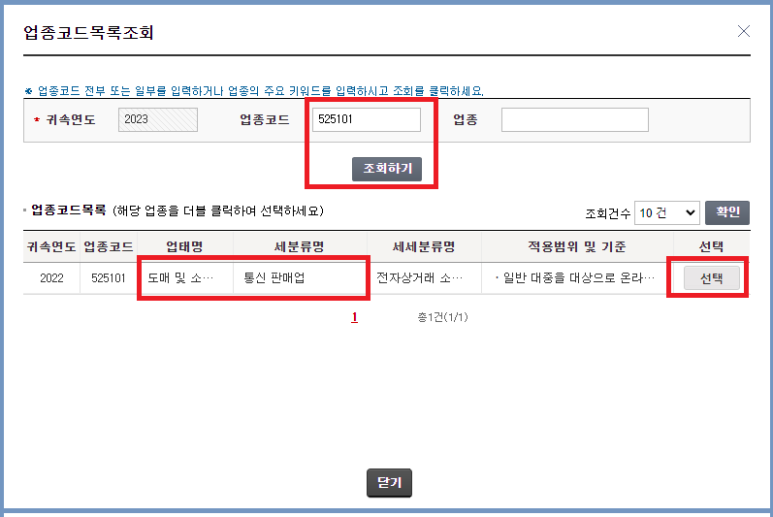
단, 525101(도매 및 소매업) 업종코드는 스마트스토어, 오픈마켓에 대한 적용범위 및 기준이며 해외 직구 대행업이나 블로그, 카페, 소셜커머스 등 다른 사업을 하고자 한다면 사업에 맞는 업종코드를 선택하셔야 합니다.
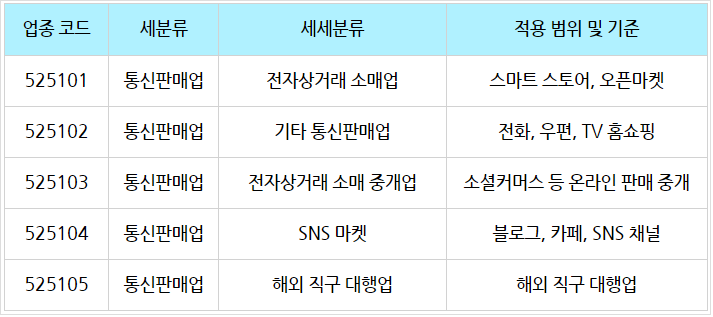
2) 주 업종 항목을 선택한 후 등록하기 버튼을 눌러 하단으로 전송합니다.
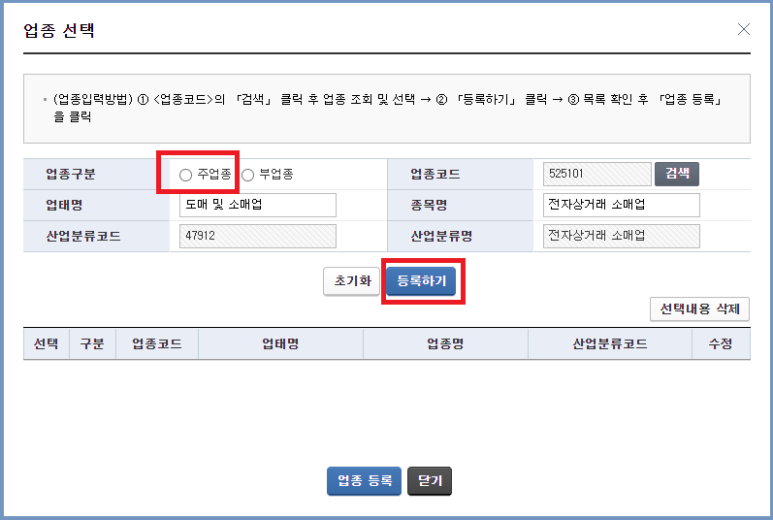
3) 업종 등록을 선택합니다.
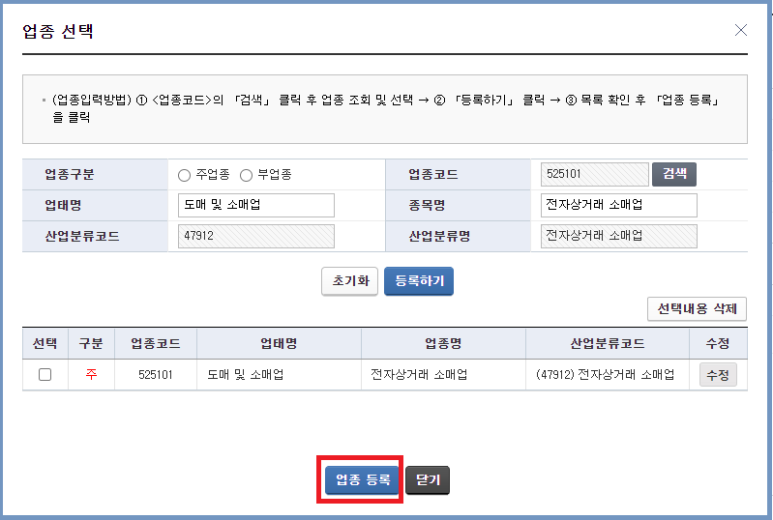
6. 업종 선택 항목에서 사업 설명을 작성합니다.
☞ 사업 설명 : 일반 대중을 대상으로 온라인 통신망을 통하여 각종 상품을 소매
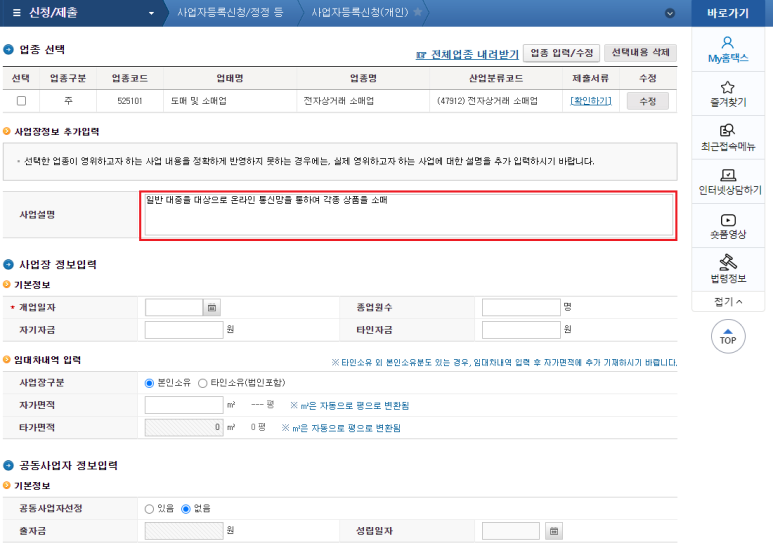
7. 사업장 정보입력과 공동사업자 정보입력을 작성합니다.
▶ 개업일자 : 사업자등록증에 표기될 개업연원일이며, 원하는 날짜를 선택합니다.
▶ 사업장 구분
1) 사업장을 임차하였을 경우 : 타인소유(법인포함) 선택
2) 자택에서 시작하는 경우 : 본인소유 선택
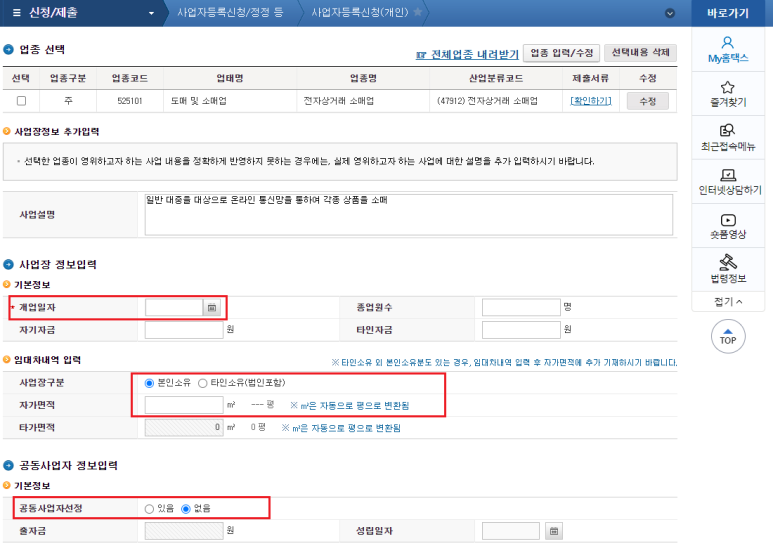
8. 사업자 유형 선택 항목에서 사업자 유형은 [간이]로 선택하고, 나머지 선택사항 항목은 그대로 둡니다.
▶ 연간 공급대가(부가세 포함금액)가 8,000만 원 이상이 되면 자동으로 일반 사업자로 전환이 됩니다.
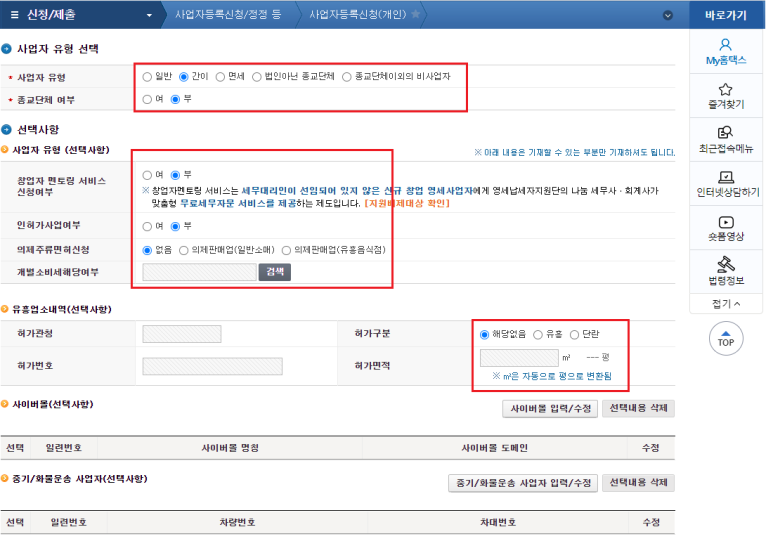
9. 서류 송달장소를 해당 없음으로 선택하고, 저장 후 다음으로 넘어갑니다.
▶ 비상주 사무실을 이용하는 경우는 해당 주소를 입력합니다.
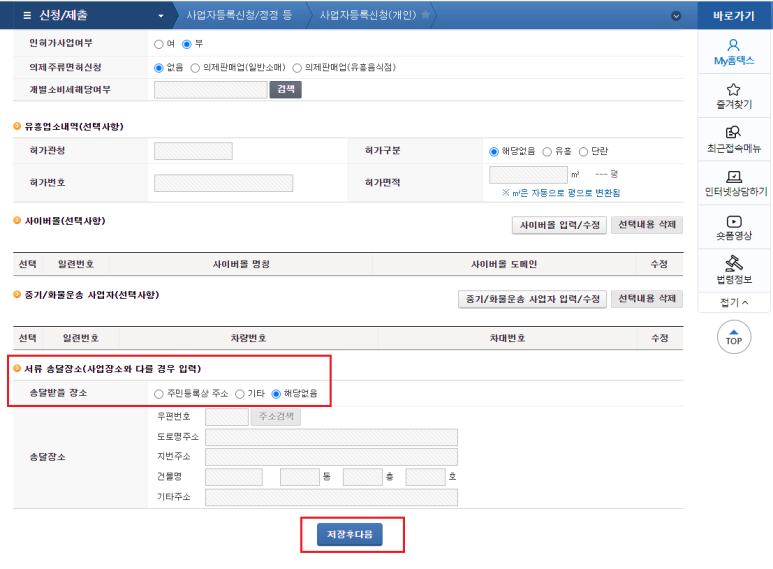
10. 제출서류가 많이 나오는데 저희는 사실 해당사항이 없으므로 [다음]을 누릅니다.
1) 사업장을 임차하였을 경우 : [공통] 임대차계약서 사본을 업로드합니다.
2) 자택에서 시작하는 경우 : 제출서류가 필요 없으므로 그냥이 다음으로 넘어갑니다.
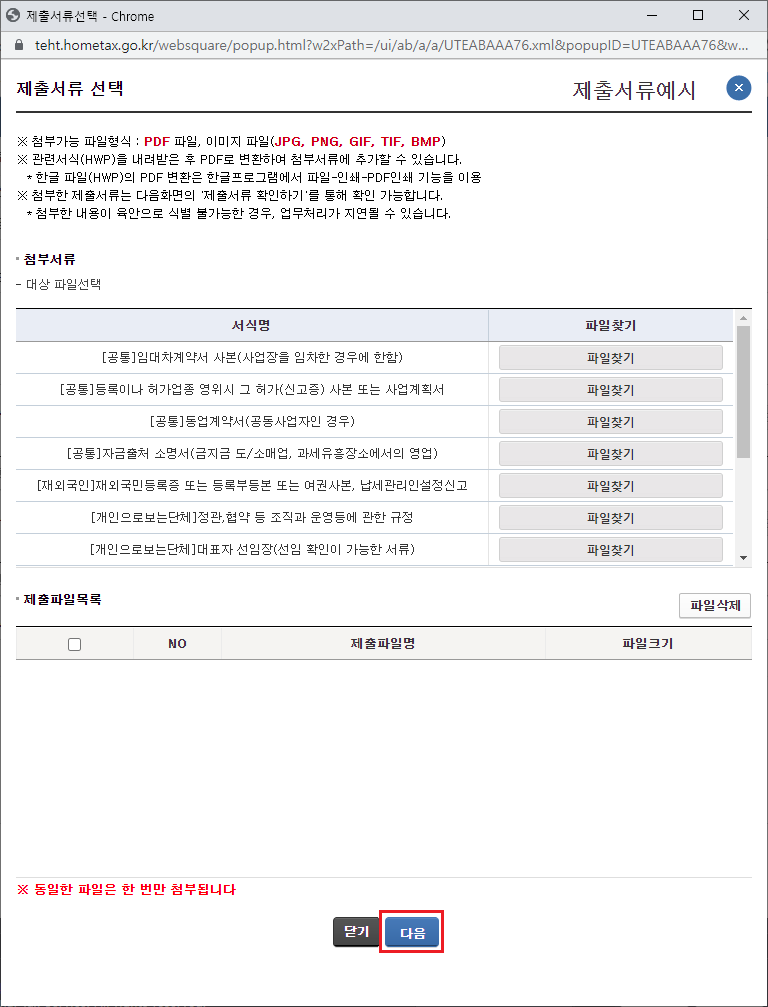
11. 증빙서류 첨부 안내 팝업창에서 [다음]을 누릅니다.
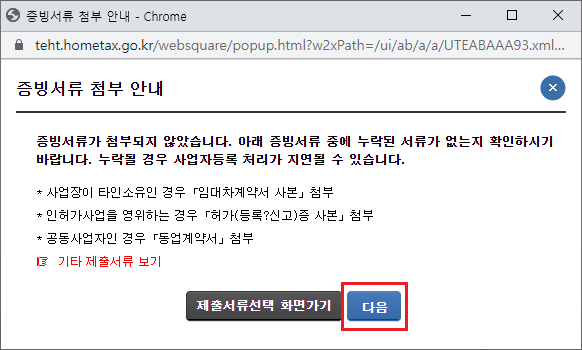
12. 최종확인 항목에서 [확인하였습니다]를 체크하여 주시고, [제출서류 확인하기] 클릭하면 [신청서 제출하기] 버튼이 활성화됩니다. [신청서 제출하기]를 클릭하시면 최종 접수가 완료됩니다.
▶ 축하드립니다. 사업자등록증 신청을 완료하셨습니다. 사업이 번창하시길 바랍니다.
▶영업일 기준 하루에서 이틀정도 지나면 사업자등록 신청결과가 문자로 옵니다.
▶사업자등록 신청이 처리완료되면 홈택스에서 직접 사업자등록증을 출력할 수 있습니다.
▶사업자등록증은 PDF로 출력한 뒤 JPG로 변환하여 함께 보관하시길 바랍니다. (JPG 형식으로 업로드를 요청하는 곳이 많습니다)
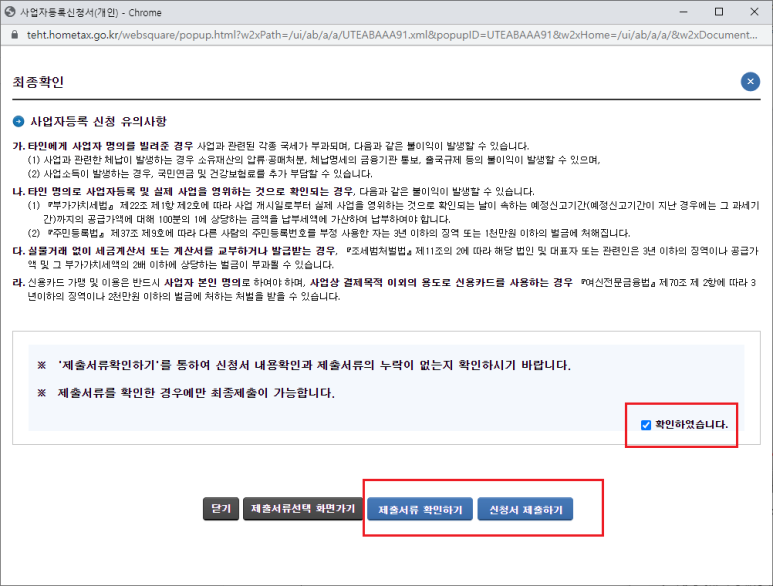
사업자등록 신청 완료!!
축하합니다!! 사업 번창하세요!!
위탁판매를 시작하고 싶은 초보 셀러 입문자 분들에게 도움이 되는 글
▶ STEP 01 개인 사업자등록증 신청 방법 (바로 가기)
▶ STEP 02 개인 사업자등록증 발급 방법 (바로 가기)
▶ STEP 03 현금 영수증 가맹점 등록하기 (바로 가기)
▶ STEP 04 NICE 평가 정보 사업자 정보 등록 신청하기 (바로 가기)
▶ STEP 05 스마트 스토어 개설하기 (바로 가기)
▶ STEP 06 스마트 스토어 자동수거 예외 처리하기 (바로 가기)
▶ STEP 07 스마트 스토어 센터 사업자 전환하기, 구매안전서비스 이용 확인증 발급하기 (바로 가기)
▶ STEP 09 통신 판매업 등록 면허세 납부하기 (바로 가기)
▶ STEP 10 통신 판매업 신고증 출력하기 (바로 가기)
▶ STEP 11 개인 인감증명서 발급하기 (바로 가기)
▶ STEP 13 홈택스에 사업자 신용카드 등록하기 (바로 가기)
▶ STEP 14 홈택스에 사업자 신용카드 사용내역 조회하기 (바로 가기)
▶ STEP 15 홈택스에 사업자 신용카드 사용내역이 조회되지 않는 이유 (바로 가기)
▶ STEP 16 마켓별 최다 상품 등록한도 확인하기 (바로 가기)
▶ STEP 17 마켓별 판매 수수료 정보 확인하기 (바로 가기)
▶ STEP 18 마켓별 상품 등록 이미지 규격 정보 확인하기 (바로 가기)
사업자등록증 발급 방법 바로가기
☞ 홈택스에서 사업자등록증 신청을 완료하였으면 아래 링크를 참고하여 사업자등록증 발급을 진행해 주세요!
'위탁판매 시작방법 가이드' 카테고리의 다른 글
| 홈택스 사업자등록증 발급 방법 (0) | 2023.01.28 |
|---|---|
| 스마트스토어센터 사업자 전환 방법, 구매안전서비스 이용 확인증 발급방법 (0) | 2023.01.28 |
| 네이버 스마트스토어 센터 가입 방법 (1) | 2023.01.28 |
| 스마트스토어 위탁판매 자동수거 예외처리 방법 (0) | 2023.01.28 |
| 도매매 사업자회원 가입 방법 (0) | 2023.01.28 |
